
Каждому хочется иметь именно белозубую улыбку. Если раньше зубы отбеливали различными, порой небезопасными методами, то сегодня этого не нужно. Существуют специальные накладки из фарфора – пластинки виниры, способные решать многие проблемы с зубами.
Создание кинопостера может также быть невероятно быстрым и лёгким….. Подобрав подходящую фотографию и идею, то можно за несколько минут создать потрясающее изображение. В данном уроке, я покажу вам пошагово, как создать подобный постер.
Итоговый результат
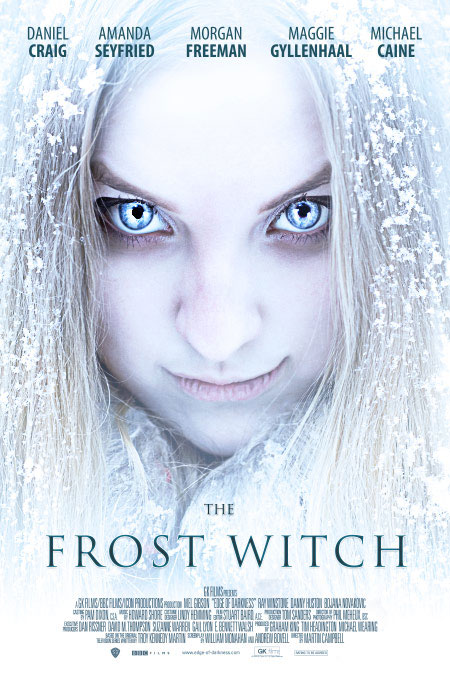
После непродолжительных поисков, я нашёл красивую фотографию девушки для создания данного постера. Девушка на фотографии выглядит мрачно, что для нас идеально. Но я хочу ещё сильнее подчеркнуть её мрачный взгляд. Для этого мы воспользуемся фильтром Пластика (Liquify Filter).
Идём Фильтр – Пластика (Filter — Liquify ). Выберите инструмент Вздутие (Bloat Tool (B), чтобы увеличить глаза девушки, а также примените инструмент Деформация (Forward Warp Tool (W) на её губах и бровях. На скриншоте ниже, вы можете увидеть области, где я применил вышеуказанные инструменты.

Анимация ниже показывает эффект До и После применения фильтра Пластика (Liquify Filter).

Далее, я хочу осветлить глаза до того момента, когда они выглядят несвойственно человеку, кроме этого, я хочу затемнить тени под её глазами и вокруг её лица. Для глаз я использовал инструмент Осветлитель ![]() (Dodge Tool), для тенейЗатемнитель
(Dodge Tool), для тенейЗатемнитель ![]() (Burn Tool). Мой результат на скриншоте ниже.
(Burn Tool). Мой результат на скриншоте ниже.

Давайте, применим резкость к изображению с помощью фильтра Цветовой контраст (High Pass). Создайте дубликат слоя, а затем идём Фильтр – Другие – Цветовой контраст (Filter — Other — High Pass). Примените значение радиуса 15.

Поменяйте режим наложения для данного слоя на Перекрытие (Overlay).

Добавим несколько корректирующих слоёв для усиления контраста и деталей изображения. Вначале, создайте корректирующий слой Уровни (levels).
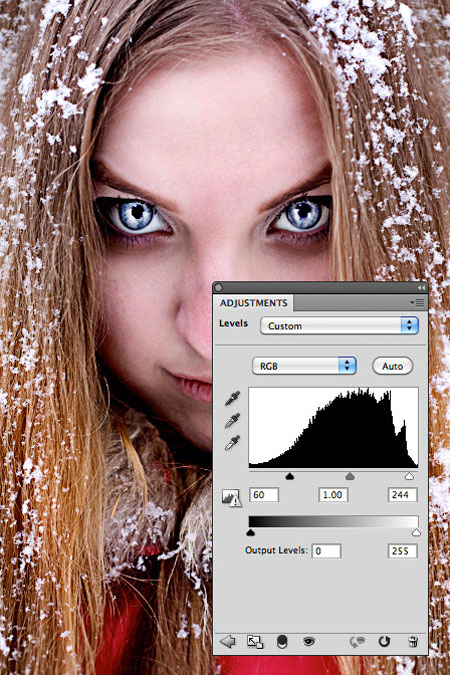
Далее, создайте корректирующий слой Цветовой тон / Насыщенность (Hue/Saturation). Мы уменьшим насыщенность и слегка изменим цветовой тон, чтобы добавить холодных тонов.
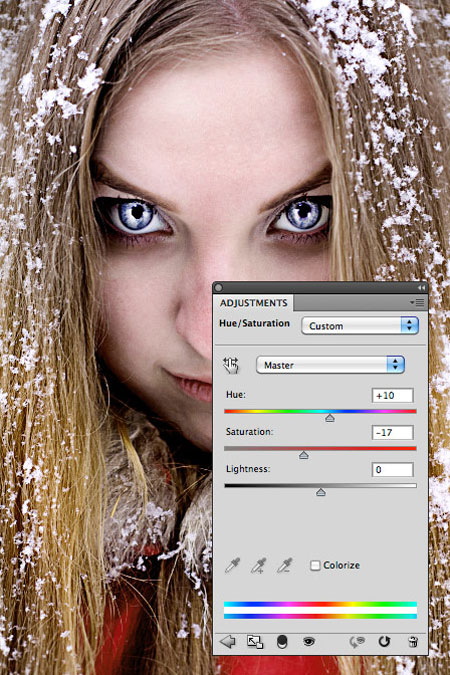
Теперь, давайте добавим корректирующий слой Фото Фильтр (Photo Filter) для дополнительного добавления холодных оттенков.
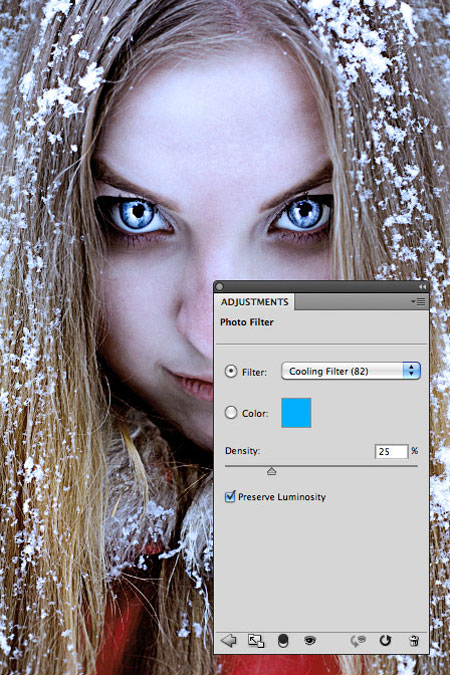
В заключение, давайте добавим корректирующий слой Кривые (Curves).
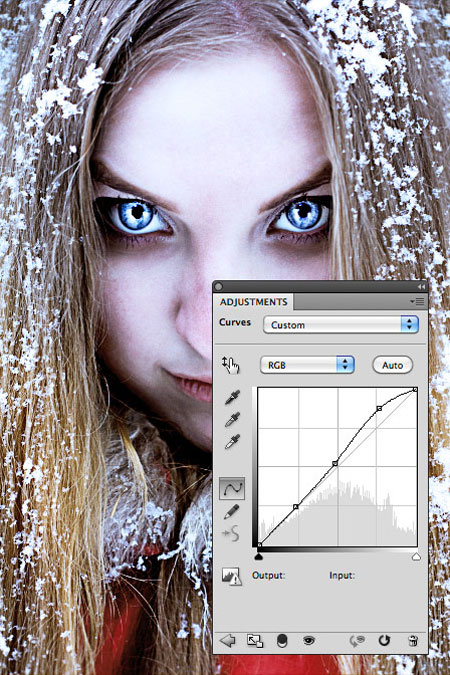
Теперь, создайте новый слой поверх изображения с девушкой, но расположите данный слой ниже всех корректирующих слоёв. С помощью большой мягкой кисти белого цвета, с непрозрачностью (Opacity) и нажимом кисти (Flow) 30%, начните осветлять изображение девушки таким образом, чтобы края изображения были полностью белыми.

Корректирующие слои придадут тот же самый холодный голубоватый оттенок к нашей белой прокрашенной области, создавая необходимый холодный эффект, который мы хотели придать нашему изображению.
Итак, для завершения постера, нам необходимо добавить текст. От вашего шрифтового оформления будет зависеть дизайн вашего постера, загубите ли вы его или нет.
Похоже, что при создании кинопостеров, заходишь слишком далеко, отходя от стиля. Если вы решили отойти от стандартного стиля, то убедитесь, что вы это делаете с намерением того, чтобы ваш постер произвёл впечатление. Это один из яркихпримеров, когда выходят за рамки стандартного стиля создания кинопостеров.
Для размещения фамилий актёров в верхней части постера, я воспользовался IMDB (базой данных актёров, размещённой в Интернете) и выбрал наугад несколько фамилий актёров.
Для имён актёров я использовал шрифт Myriad Pro, начертание Condensed, а для фамилий актёров я использовал тот же шрифт, но начертание Condensed Bold. Любой гротесковый шрифт с начертанием Condensed подойдёт для этого шага, если в вашей базе нет шрифта Myriad Pro.
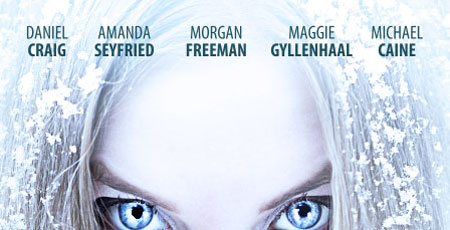
Для названия фильма, я использовал шрифт Trajan Pro. Нравится вам это или нет, но это красивый шрифт, который очень часто используется в названиях фильмов за свой бросающийся в глаза стиль.
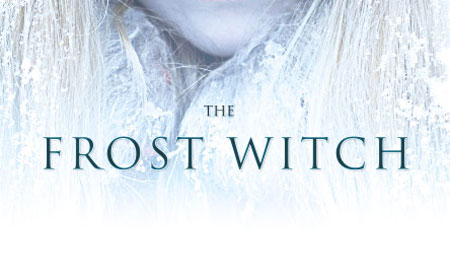
К шрифту с названием фильма, я применил лёгкую тень (drop shadow) и внутренне свечение (inner glow) с помощью стилей слоя.
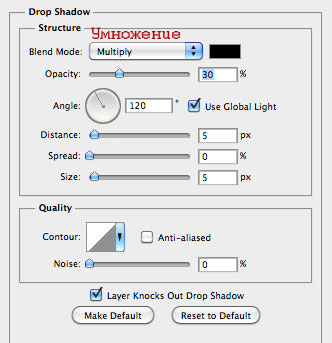
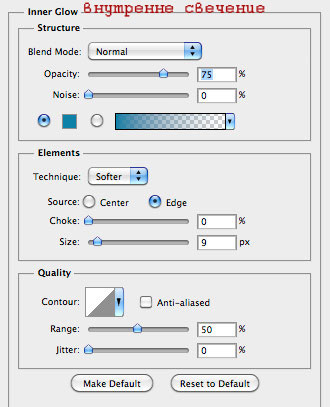
Для создания титров, я использовал шрифт SF Movie Poster. Очень хороший сжатый шрифт, позволяющий добавлять большое количество имён в очень ограниченном пространстве.
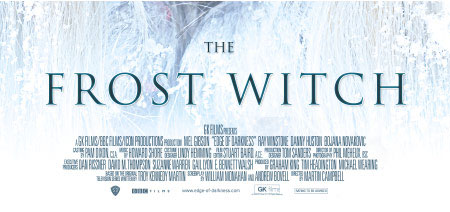
На скриншоте ниже, итоговый результат постера. Я надеюсь, что с помощью данной техники создания кинопостеров, у вас есть некоторое представление о том, как быстро и легко можно создать драматический кинопостер.
Итоговый результат
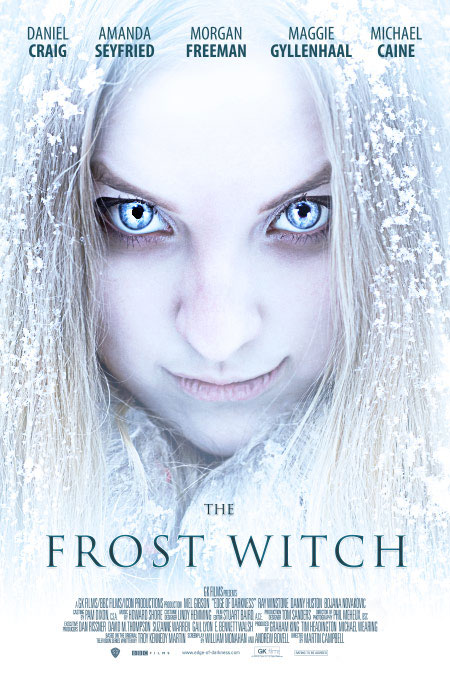
Автор: Nathan Brown
Переводчик: Садыгалиев Марат
Данный урок подготовлен для Вас командой сайта http://www.photoshop-master.ru